Program Alert Commander w wersji 3.2.x i nowszych umożliwia wybranie zaprogramowanych harmonogramów lub utworzenie własnego harmonogramu powiadomień pocztą e-mail. Dzięki temu możesz otrzymywać powiadomienia pocztą e-mail kiedy chcesz, a nie ciągle. Najnowszą wersję programu Alert Commander można pobrać na stronie Downloads (Materiały do pobrania).
Zaplanowane powiadomienia wymagają następujących elementów:
- Prawidłowe konto online
- Aktywne połączenie z Internetem
- Oprogramowanie układowe kamery Alert w wersji 3.2.282 lub nowszej
Aby utworzyć harmonogramy niestandardowe, zobacz odpowiedź 360023248874.
Aby włączyć harmonogramy domyślne w programie Alert Commander, należy wykonać następujące czynności:
-
Otwórz program Commander.
-
Kliknij przycisk Settings (Ustawienia).
-
Wybierz opcję Alerts (Powiadomienia).
-
Kliknij opcję Alert Schedules (Harmonogramy powiadomień).
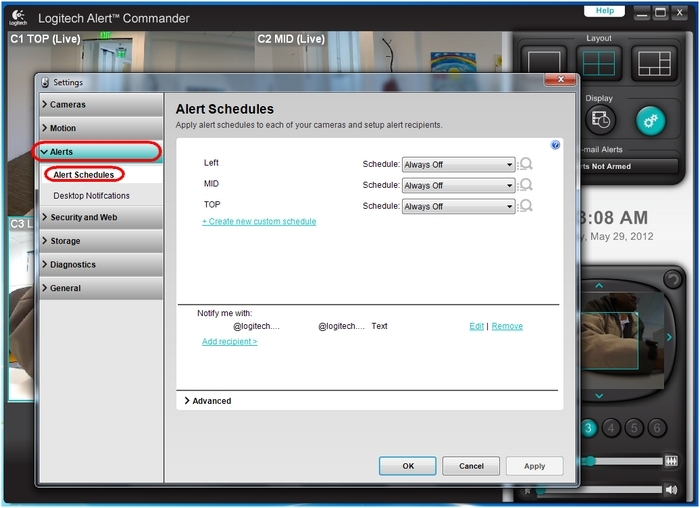
-
Kliknij listę rozwijaną Schedule (Harmonogram), aby zobaczyć opcje planowania dostępne dla kamery.
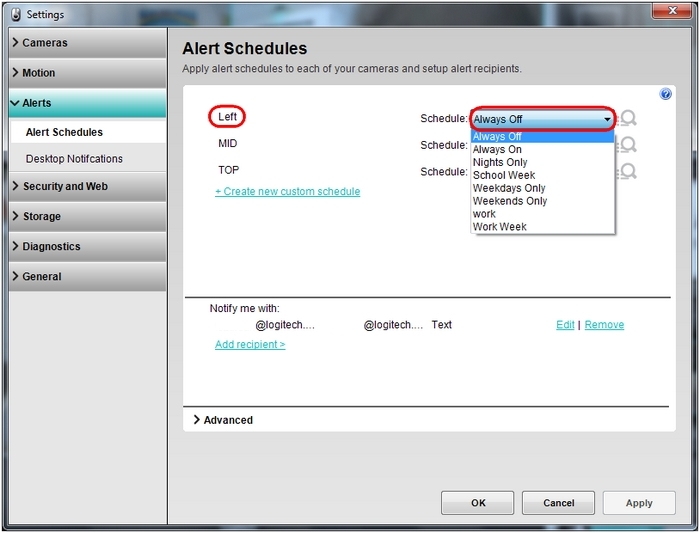
-
Wybierz harmonogram, który chcesz włączyć (na przykład „Nights Only” (Tylko w nocy)).
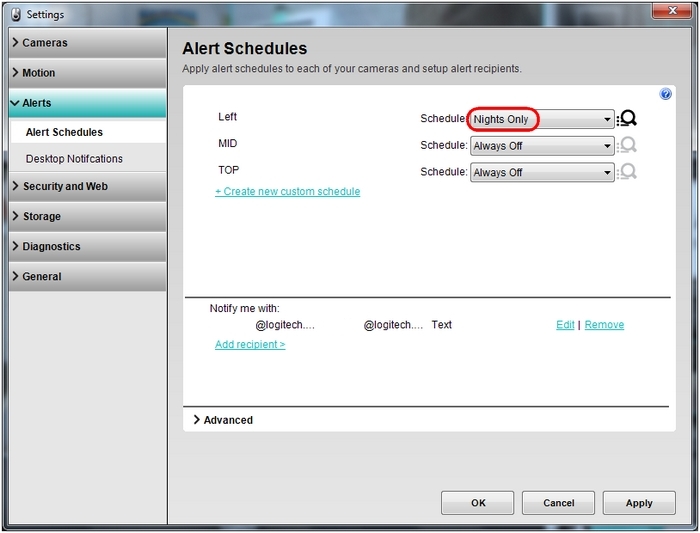
-
Aby wyświetlić lub zmodyfikować ustawienia wybranego harmonogramu, kliknij ikonę lupy.
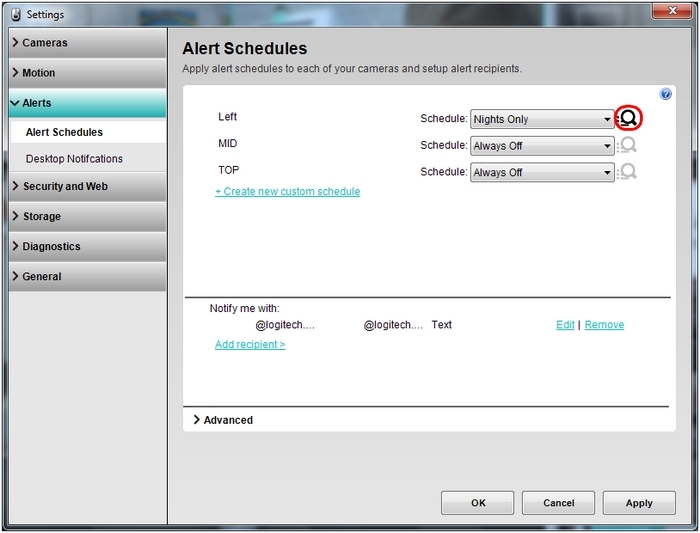
-
W tabeli harmonogramów kliknij prawym przyciskiem myszy pole czasu, które chcesz zmodyfikować i wybierz opcję Edit (Edytuj). Zostanie wyświetlone menu podręczne.
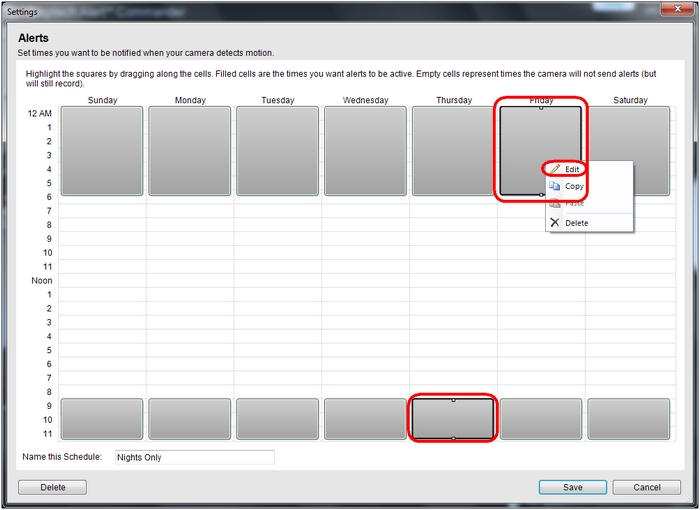
-
W menu podręcznym kliknij opcję Edit (Edytuj).
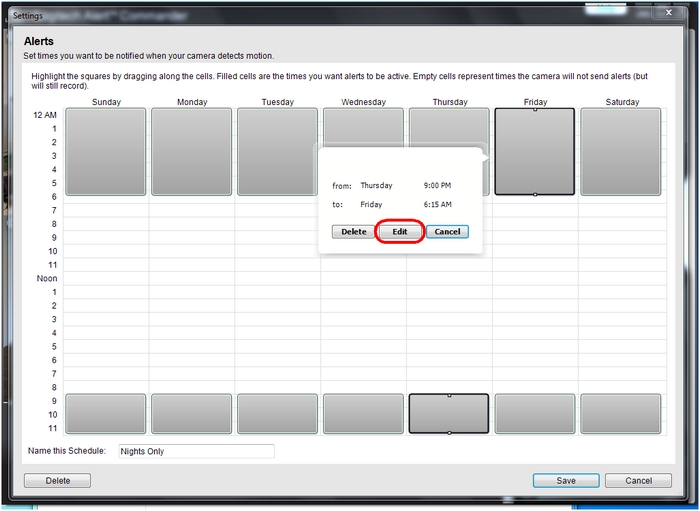
-
Zmień czas, kliknij opcję Save (Zapisz) w menu podręcznym, aby zastosować zmiany, a następnie kliknij opcje Save (Zapisz) na dole strony, aby zamknąć tabelę harmonogramów.
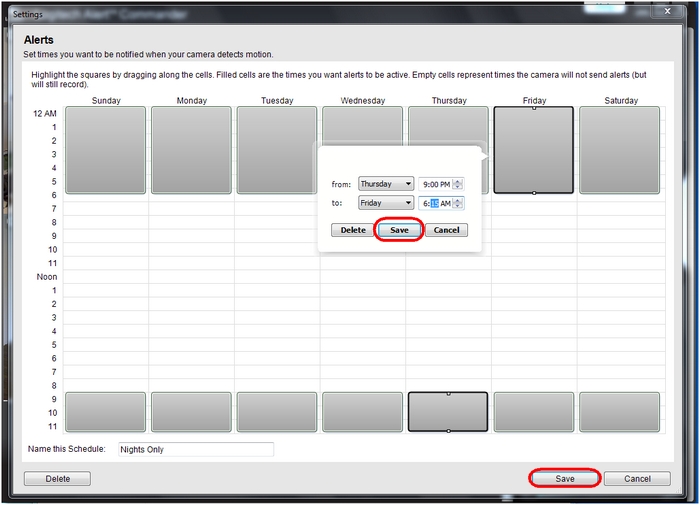
-
W oknie Settings (Ustawienia) kliknij opcję Apply (Zastosuj), aby włączyć nowy harmonogram.
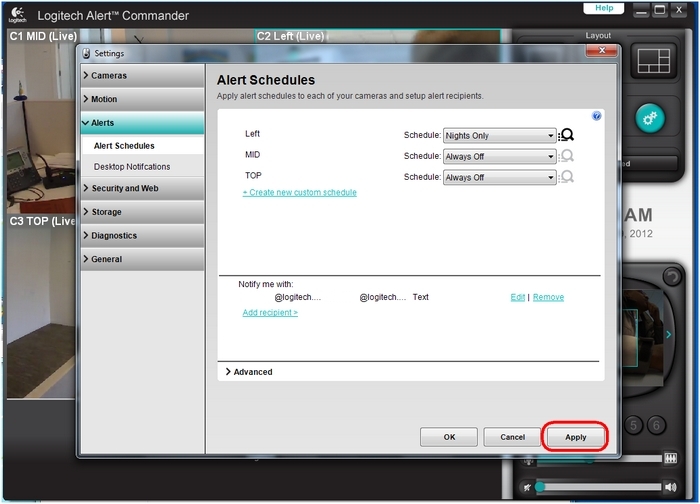
UWAGA: Harmonogramy można także zmodyfikować, używając ikon wyboru dostępnych na górze lub na dole pól czasu. Wystarczy kliknąć i przeciągnąć, a następnie kliknąć opcję Save (Zapisz), aby zastosować zmiany.
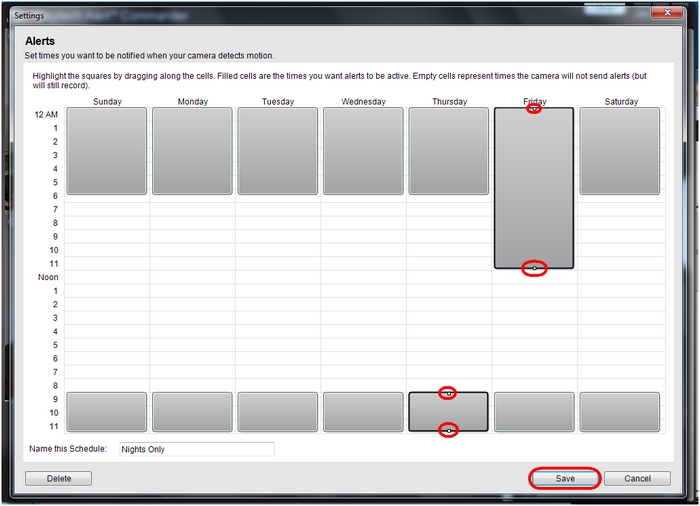
Ważna uwaga: Narzędzie do aktualizacji oprogramowania układowego nie jest już objęte wsparciem firmy Logitech ani nie jest przez nią utrzymywane. Zdecydowanie zalecamy korzystanie z aplikacji Logi Options+ w przypadku wspieranych urządzeń firmy Logitech. Chętnie służymy pomocą w tym okresie przejściowym.
Ważna uwaga: Oprogramowanie Logitech Preference Manager nie jest już objęte wsparciem firmy Logitech ani nie jest przez nią utrzymywane. Zdecydowanie zalecamy korzystanie z aplikacji Logi Options+ w przypadku wspieranych urządzeń firmy Logitech. Chętnie służymy pomocą w tym okresie przejściowym.
Ważna uwaga: Oprogramowanie Logitech Control Center nie jest już objęte wsparciem firmy Logitech ani nie jest przez nią utrzymywane. Zdecydowanie zalecamy korzystanie z aplikacji Logi Options+ w przypadku wspieranych urządzeń firmy Logitech. Chętnie służymy pomocą w tym okresie przejściowym.
Ważna uwaga: Oprogramowanie Logitech Connection Utility nie jest już objęte wsparciem firmy Logitech ani nie jest przez nią utrzymywane. Zdecydowanie zalecamy korzystanie z aplikacji Logi Options+ w przypadku wspieranych urządzeń firmy Logitech. Chętnie służymy pomocą w tym okresie przejściowym.
Ważna uwaga: Oprogramowanie Unifying nie jest już objęte wsparciem firmy Logitech ani nie jest przez nią utrzymywane. Zdecydowanie zalecamy korzystanie z aplikacji Logi Options+ w przypadku wspieranych urządzeń firmy Logitech. Chętnie służymy pomocą w tym okresie przejściowym.
Ważna uwaga: Oprogramowanie SetPoint nie jest już obsługiwane ani obsługiwane przez firmę Logitech. Zdecydowanie zalecamy korzystanie z aplikacji Logi Options+ w przypadku wspieranych urządzeń firmy Logitech. Chętnie służymy pomocą w tym okresie przejściowym.
Często zadawane pytania
Brak produktów dostępnych dla tej sekcji
